So reparieren Sie einen Windows 10-Laptop vor Überhitzung beim Spielen
Veröffentlicht: 2020-02-27Weißt du als ultimativer Gamer, wie man Laptop-Überhitzungsprobleme beim Spielen behebt? Die Überhitzung von Laptops tritt häufig auf, wenn Spiele mit hoher Grafikleistung und kontinuierliches Streamen von Videos usw.
Trotz der Verwendung von Gaming-Laptops überhitzt der Laptop beim Spielen ist ein Dauerproblem. Der größte Nachteil der Überhitzung von Laptops besteht darin, dass sie die Leistung des Laptops beeinträchtigt und die Hardware beschädigen kann.
Mehrere andere Fälle können ebenfalls zu Überhitzungssymptomen des Laptops führen, wie wenn der Laptop aufgeladen wird. Selbst ein nagelneuer Laptop kann bei energieintensiven Aufgaben überhitzen. Oft kann ein Laptop aufgrund von Überhitzung herunterfahren oder abstürzen
Lassen Sie uns daher einige Möglichkeiten zur Vermeidung und Behebung von Laptop-Überhitzungsproblemen bei der Ausführung von High-End-Aufgaben betrachten.
So beheben Sie eine Überhitzung des Laptops
Die unten zusammengestellten Methoden gehören zu den am meisten empfohlenen Lösungen, die Ihnen bei der Bewältigung von Laptop-Überhitzungsproblemen helfen können.
1. Laden Sie Ihren Laptop auf
Manchmal kann es zu einer Überhitzung des Laptops kommen, wenn der Laptop nicht ausreichend aufgeladen ist. Einige Spiele setzen auch die Hardware stark unter Druck. Daher ist das Aufladen des Laptops während des Spielens die ideale und einfachste Lösung, um Ihren Laptop während des Spielens kühl zu halten.
2. Reinigen Sie Ihren Laptop
Das Reinigen des Laptops ist eine weitere Problemumgehung, um Überhitzungsprobleme zu beheben, wenn die Laptops alt sind und Staub angesammelt haben, die Lüfter verdecken und dadurch eine Überhitzung verursachen.
Sie können Druckluft verwenden, um die Lüfter von unten zu reinigen. Dies kann entweder durch Öffnen des Laptops von unten oder sogar ohne Öffnen erfolgen
Lesen Sie auch: So beheben Sie Probleme mit dem schwarzen Bildschirm unter Windows 10
3. Verwenden Sie ein Kühlkissen
Ein Kühlpad oder externe Lüfter können helfen, den Laptop beim Spielen oder Videostreaming abzukühlen. Diese Geräte können die Temperatur des Laptops senken und dafür sorgen, dass der Laptop reibungslos läuft.
4. Ändern Sie die Energieeinstellungen
Wenn Sie nicht die empfohlenen Energieeinstellungen verwenden, kann dies zu Überhitzungsproblemen auf Ihrem Laptop führen. Die Verwendung dieses Prozesses kann die CPU-Leistungsauslastung verändern und letztendlich dazu beitragen, die Temperatur des Laptops zu senken. Sie können sich auch auf die folgenden Schritte beziehen:
- Sie können über das Startmenü zu den „Power & Sleep Settings“ gehen.
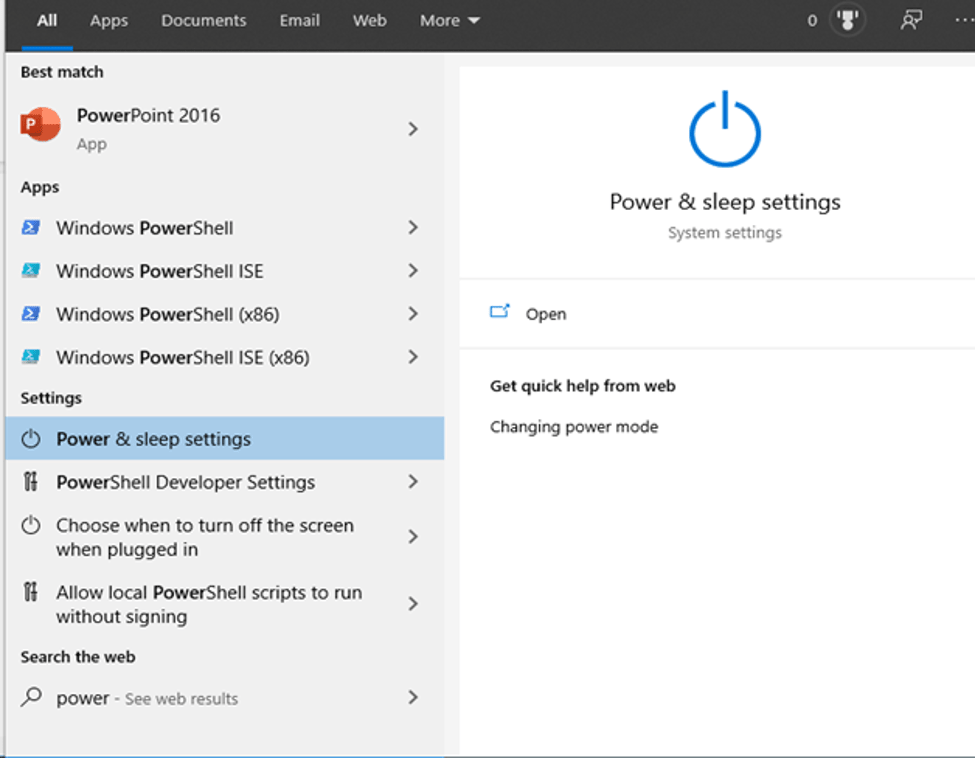
- Sie müssen zu den „Zusätzlichen Energieeinstellungen“ gehen, die sich unter „Verwandte Einstellungen“ befinden.
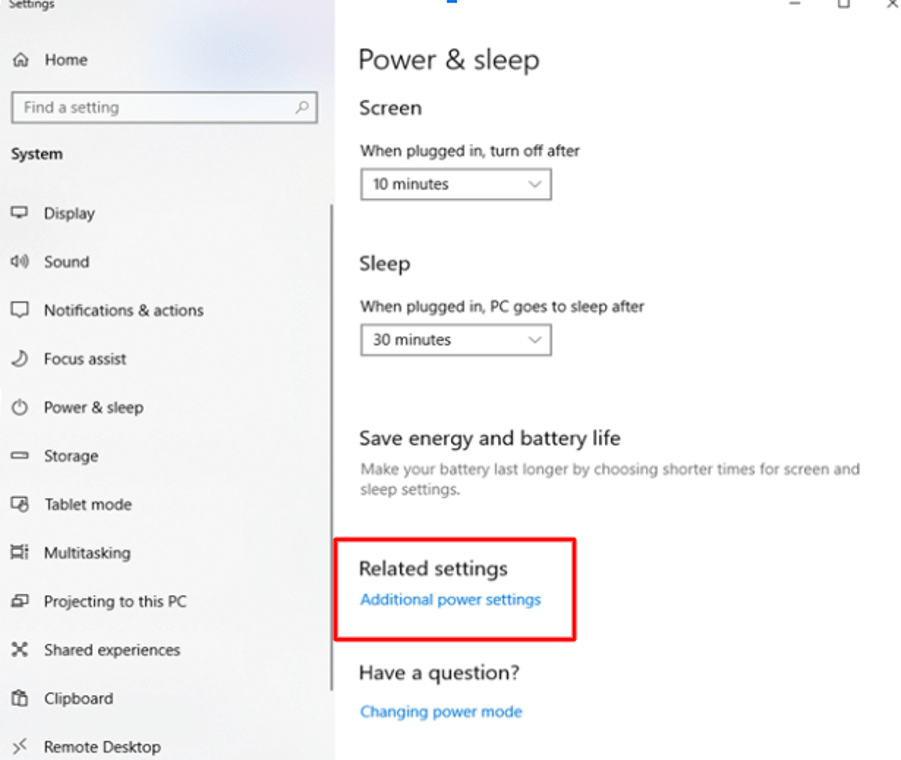
- Danach öffnet sich das Fenster Energieoptionen, in dem Sie die Planeinstellungen ändern können.
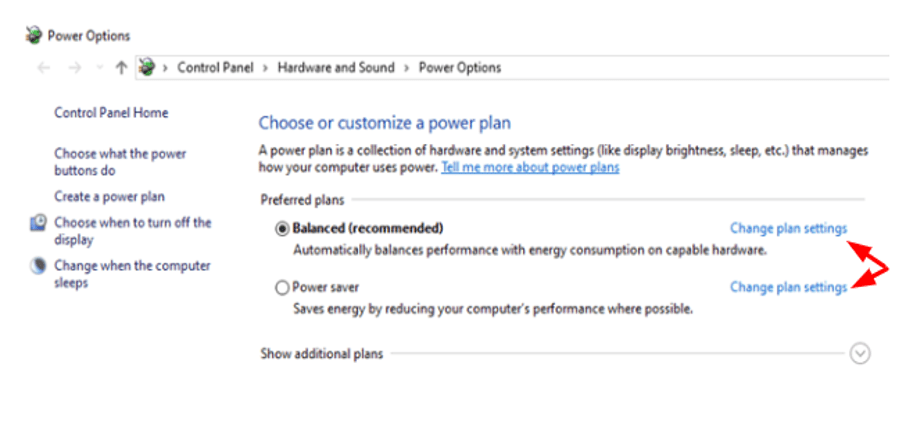
- Danach öffnet sich das Fenster „Energieoptionen“, in dem Sie „Planeinstellungen ändern“ können.
- Außerdem können Sie auf „Erweiterte Energieeinstellungen ändern“ klicken und den Abschnitt „Prozessor-Energieverwaltung“ erweitern, um den Wert des „Maximalen Prozessorzustands“ zu verringern.
- Sie können auch den Wert des 'Minimalen Prozessorzustands' verringern.
- Abschließend können Sie auf „Übernehmen“ und „OK“ klicken, um die Änderungen zu speichern und in Kraft zu setzen, sodass das Überhitzungsproblem des Laptops behoben ist.
5. Verwenden Sie die Fehlerbehebung für die Stromversorgung
Die Nutzung des integrierten Windows-Dienstprogramms zur Erkennung und Behebung von Stromversorgungsproblemen ist ein weiterer umsichtiger Ansatz. Was Sie tun können, ist in den folgenden Schritten beschrieben:
- Gehen Sie zum Abschnitt „Update und Sicherheit“ der App „Einstellungen“.
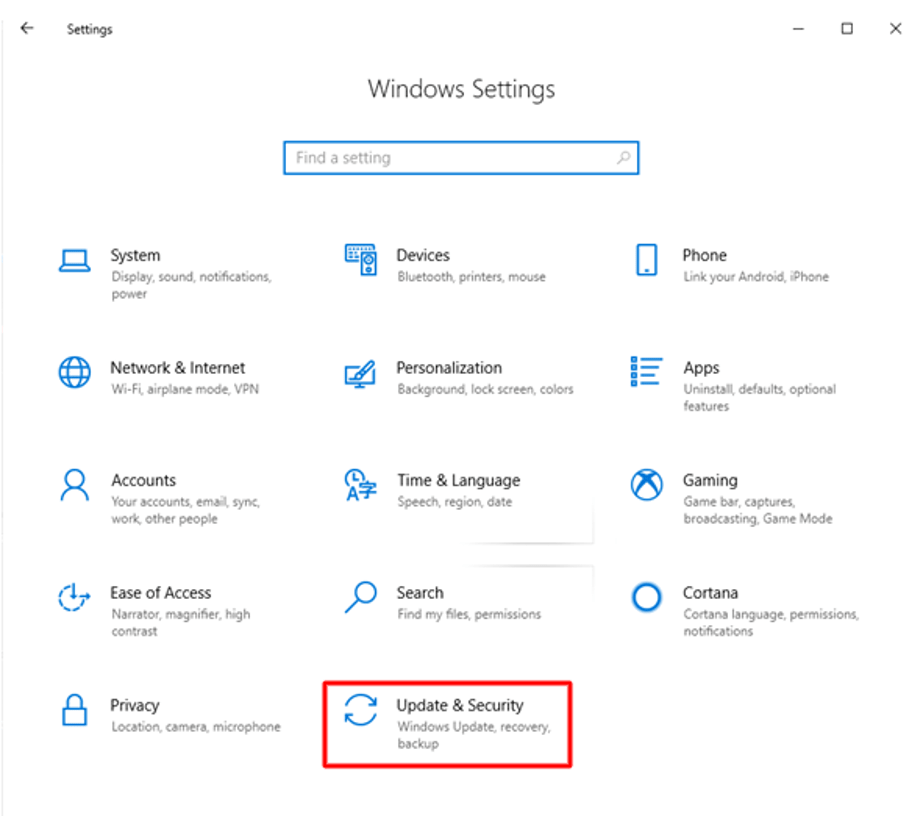
- Klicken Sie außerdem auf Problembehandlung.
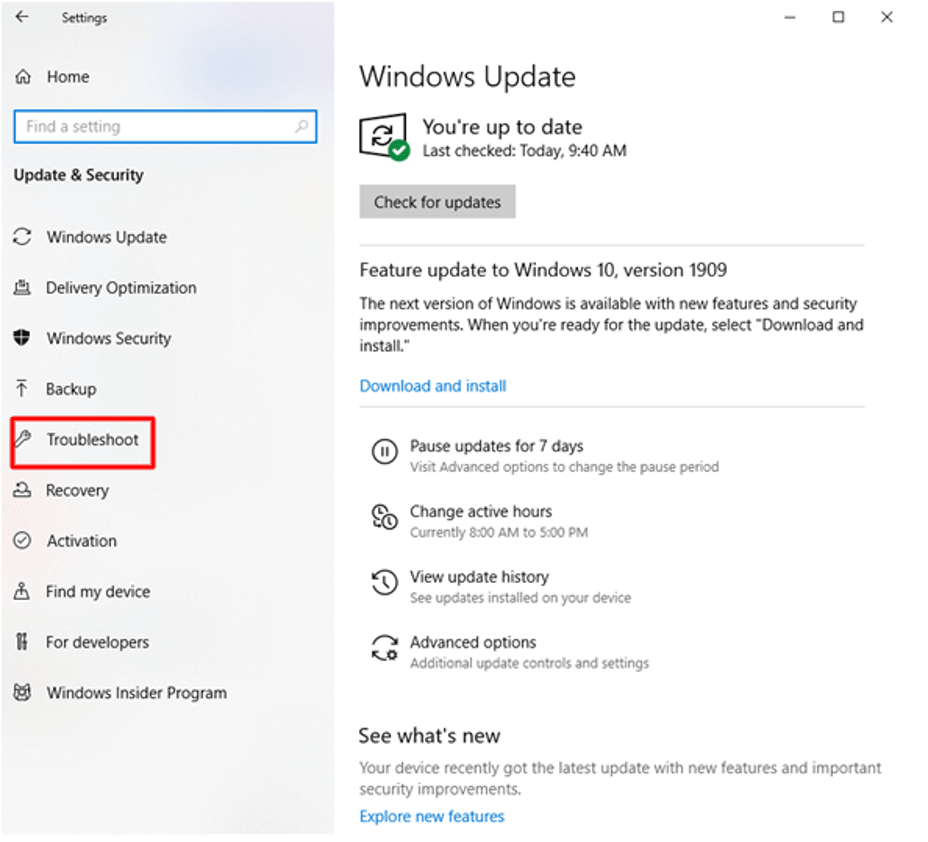
- Hier können Sie auf die Option „Power“ klicken, die sich unter dem Segment „Andere Probleme finden und beheben“ befindet.
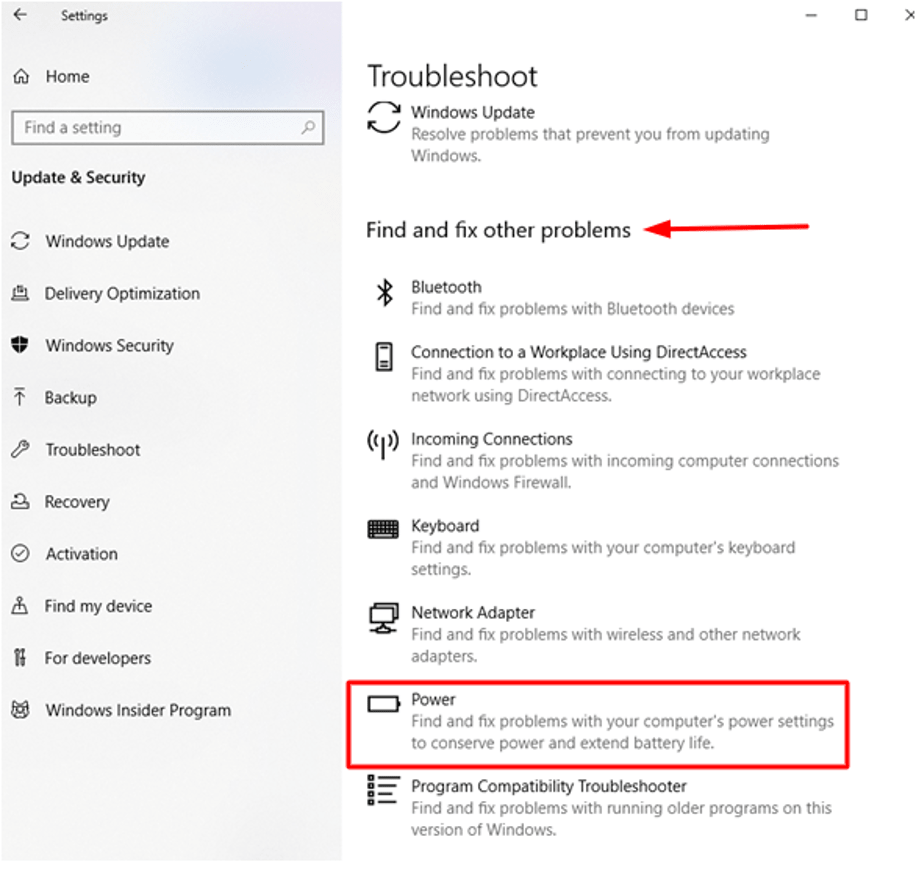
- Schließlich können Sie die Problembehandlung ausführen .
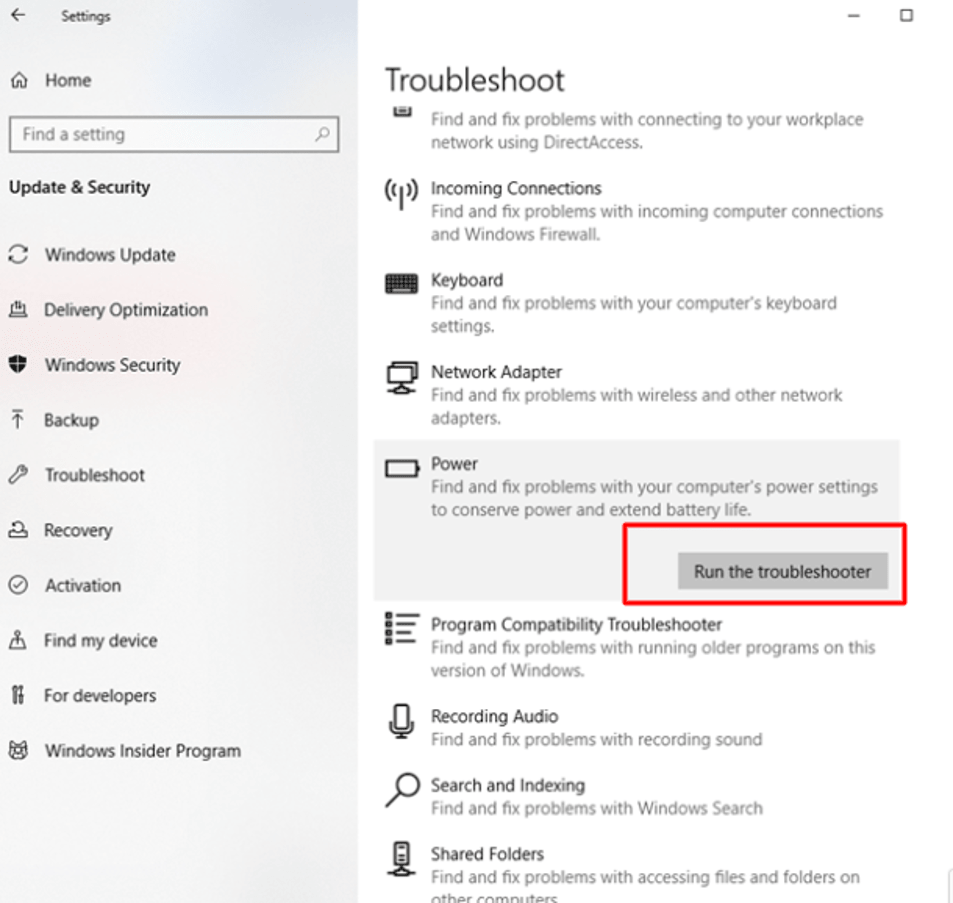
- Dadurch wird der Laptop automatisch gescannt und relevante Probleme behoben.
6. Starten Sie den Laptop neu
Manchmal können Sie diese effektive Schnelllösung ausprobieren, um die Temperatur Ihres Laptops zu senken . Das Ausschalten des PCs und das Trennen des Ladegeräts sowie das Abnehmen des Akkus können das Gerät für einige Zeit abkühlen.

Anschließend können Sie den Akku und das Ladegerät wieder anschließen und anschließend den Laptop einschalten. Dies kann letztendlich kleinere Störungen beheben und eine Überhitzung reduzieren.
Lesen Sie mehr: So aktualisieren Sie kostenlos auf Windows 10
7. Übertaktung rückgängig machen
Wenn Sie Ihre Grafikkarte, CPU oder andere Komponenten übertaktet haben, kann dies unter bestimmten Umständen zu Überhitzungsproblemen führen, da das Übertakten die Komponenten schneller arbeiten lässt, um mehr Operationen pro Sekunde auszuführen.
Daher kann das Ändern der Uhreinstellungen auf den Standardwert eine Überhitzung des Laptops verhindern . Manchmal kann das Reduzieren des Uhrwerts unter den Standardwert den Energieverbrauch weiter reduzieren und dadurch die Erwärmungsneigung der Maschine verringern; Dies kann jedoch auch die Leistung verringern.
8. Senken Sie die FPS
Für ein besseres Spiel- und Videoerlebnis werden häufig höhere Bilder pro Sekunde (FPS) bevorzugt, aber wussten Sie, dass dies auch Ihren Laptop überhitzt?
Daher wird dringend empfohlen, die FPS auf einen Wert von 60 zu reduzieren.
9. Verwenden Sie eine integrierte Grafikkarte
Gaming-Laptops werden mit einer dedizierten Grafikkarte zusammen mit einer integrierten Grafikkarte geliefert. Die dedizierte Grafikkarte bietet ein überragendes Spielerlebnis und stellt auch sicher, dass sie in der Lage ist, eine ausgewogene Leistung zu liefern. Es führt jedoch auch zu Überhitzungsproblemen.
Daher ein Provisorium Die Lösung zur Vermeidung von Überhitzung besteht darin, die integrierte GPU anstelle der dedizierten zu verwenden. Integrierte Grafikkarten verbrauchen nicht die gleiche Menge Strom und erzeugen folglich nicht so viel Wärme. Beim Spielen kann der Laptop jedoch unterdurchschnittlich abschneiden.
Sie können die integrierte GPU als Standardprozessor festlegen, sobald Sie sichergestellt haben, dass Sie Ihr Grafik-Kontrollfeld-Tool wie Nvidia oder AMD überprüft haben.
10. Grafiktreiber aktualisieren
Es gibt mehrere Möglichkeiten, die Grafiktreiber zu aktualisieren, da dies die Leistung erheblich beeinträchtigen und Überhitzungssymptome des Laptops beseitigen kann.
- Manuelles Update – Dies kann erfolgen, indem Sie auf der Website des Herstellers nach den erforderlichen Treibern suchen und diese auf Ihrem System installieren.
- Geräte-Manager – Dies ist ein weiterer Ort, an dem Sie den installierten Grafiktreiber auf Ihrem System finden und manuell mit Hilfe von Windows aktualisieren können.
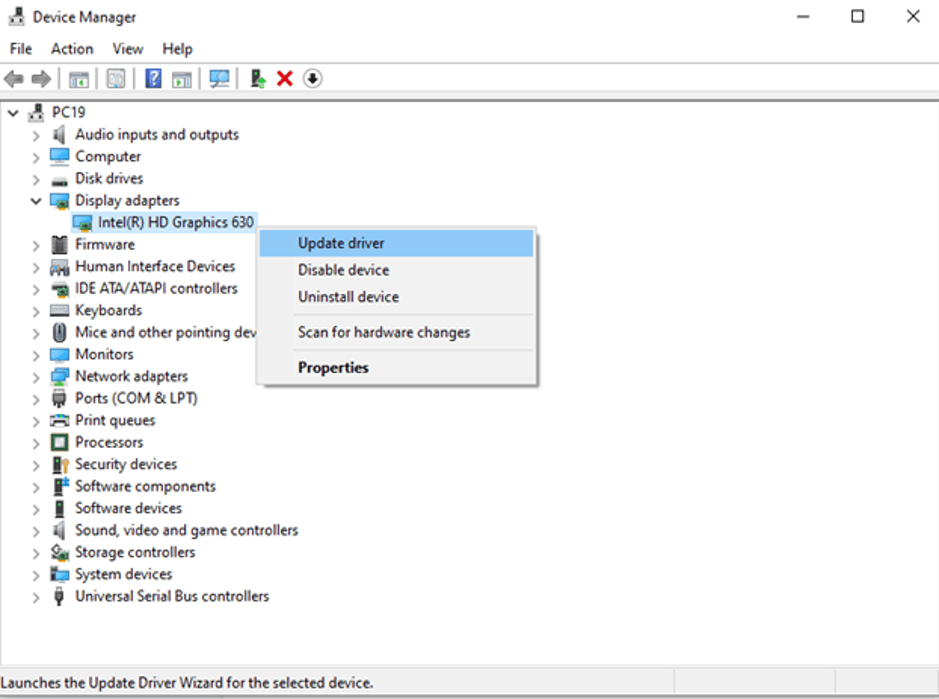
- Treiber-Updater-Software – Durch die Installation eines intelligenten Treiber-Updater-Tools können veraltete, beschädigte oder fehlende Treiber auf Ihrem System erkannt und automatisch aktualisiert werden. Wenn Sie also Ihre Zeit nicht mit der manuellen Suche nach kompatiblen Grafiktreibern verschwenden möchten, brauchen Sie nur eine dedizierte Treiber-Update-Software.
11. Task-Manager
Dies ist wiederum eine verallgemeinerte Methode, um Erwärmungsprobleme in einem Laptop zu verringern, wenn der Laptop intensive Aufgaben ausführt.
Andere Programme und Prozesse können zwangsweise beendet werden, indem Sie zum Task-Manager gehen. Auf der Registerkarte Prozesse können Sie feststellen, welche anderen Prozesse und Apps die Systemressourcen intensiv verbrauchen, und sie mit der Option „Task beenden“ beenden.
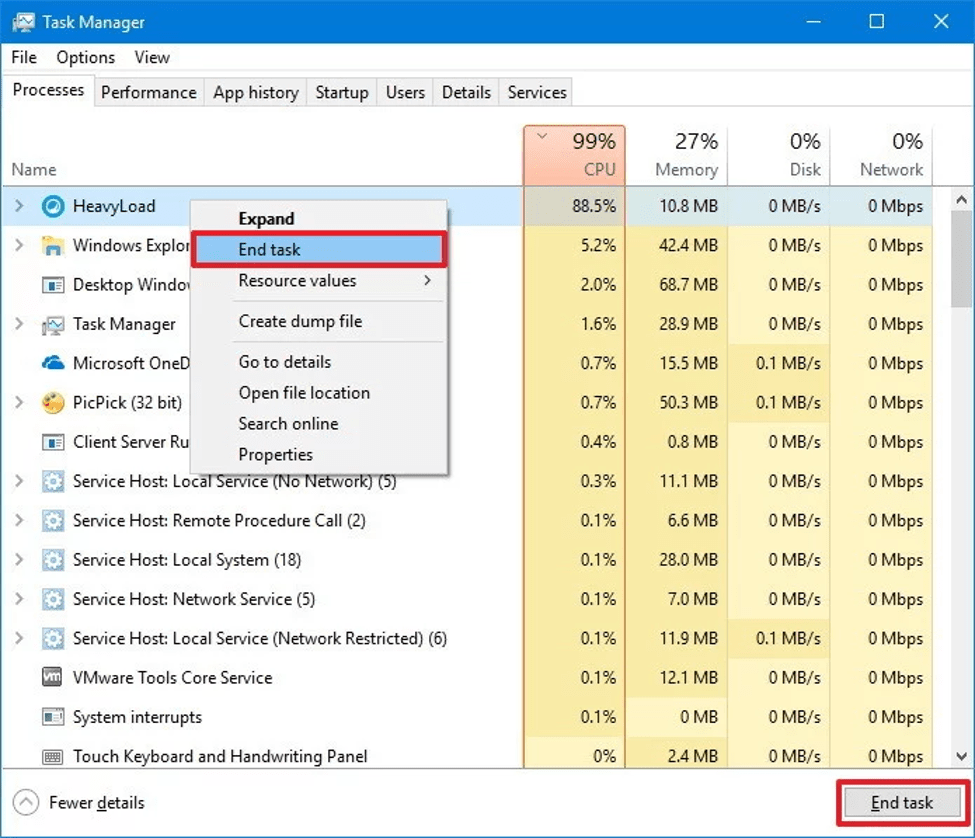
12. Ersetzen Sie das Ladegerät und den Akku
Wenn die oben genannten Methoden das Problem der Überhitzung nicht gelöst haben , können Sie schließlich den Kauf eines neuen Ladegeräts oder Laptop-Akkus in Betracht ziehen, da manchmal ein fehlerhaftes Ladegerät oder ein älterer Akku dazu führen kann, dass die Temperatur schnell ansteigt und die Leistung des Systems beeinträchtigt wird.
Zusammenfassend
So haben wir verschiedene Methoden gesehen, die das Problem der Überhitzung des Laptops entweder vorübergehend lindern oder ein für alle Mal vollständig lösen können. Die Überhitzung von Laptops beim Spielen oder anderen anspruchsvollen Aufgaben ist ein häufiges Ereignis in unserem täglichen Leben.
Darüber hinaus wird immer empfohlen, Laptops in einer gut belüfteten und klimatisierten Umgebung zu betreiben. Sie sollten auch vermeiden, elektronische Geräte zu überladen, da dies den Akku beschädigt und zu abrupten Überhitzungsproblemen bei Laptops und mehreren anderen Geräten führen kann.
Wenn Sie den Laptop auf einer sauberen Oberfläche aufbewahren, können Sie sicherstellen, dass die Lüfter nicht durch Staub blockiert werden. Ein weiterer gängiger Trick besteht darin, den Laptop auf einer erhöhten Oberfläche zu halten, um sicherzustellen, dass der untere Teil des Systems einen kontinuierlichen Luftstrom erhält.
